Mit fortschreitender Technologie verbessern sich auch die Taktiken der Hacker. Früher war es eine Selbstverständlichkeit, dass Malware nur Windows- und Linux-basierte Computer betraf. Aber jetzt werden Angriffe immer plattformübergreifender. Was bedeutet es für Benutzer? Schädliche Software wie die SysJoker-Malware kann jetzt alle Computer angreifen, einschließlich unserer Macs.
In diesem Artikel erfahren Sie alles, was Sie über die SysJoker-Hintertür wissen müssen, was sie ist, wie Sie Sysjoker erkennen und was Sie tun können, um sie loszuwerden.
| Name | SysJoker |
| Kategorie | Hintertür |
| Symptome | Mac geht zufällig in den Ruhezustand |
| Infektionsmethode | Installieren einer beschädigten Schriftartdatei oder eines Software-Updates |
| Systemschaden | Stehlen Sie private Informationen und lassen Sie eine Hintertür offen |
| Entfernung |
CleanMyMac X Anti-Malware |
Was ist SysJoker?
SysJoker gilt als Backdoor-Malware. Es kann mit oder ohne Ihre Erlaubnis auf die Systemebene Ihres Mac zugreifen und alle regulären Sicherheitsmaßnahmen umgehen, normalerweise durch Ausnutzen einer Art Sicherheitslücke.
Wie kann ein Mac mit SysJoker infiziert werden und wie kann es Ihrem Mac schaden?
Der häufigste Weg für SysJoker, einen Mac zu infizieren, ist die Benutzerinstallation. Es beginnt als scheinbar harmlose Schriftdatei. Sobald Sie das installiert haben, verbindet es sich wieder mit einem Server, um weitere invasive Software herunterzuladen.
Nachdem SysJoker sich an seinen Server gemeldet hat, sendet er auch detaillierte und private Informationen über Ihren Computer. Auf diese Weise kann es Ihre MAC-Adresse, Seriennummer, IP-Adresse und mehr nachverfolgen.
So entfernen Sie die SysJoker-Malware vom Mac
Die ermutigende Nachricht ist, dass Sie kein Pech haben, selbst wenn Sie herausgefunden haben, dass Ihr Mac von SysJoker infiziert wurde. Es gibt ein paar todsichere Möglichkeiten, es loszuwerden und Ihren Mac zu bereinigen.
SysJoker manuell entfernen
Falls Sie jemand sind, der Dinge gerne selbst macht, finden Sie hier eine manuelle Methode, um SysJoker loszuwerden. Es ist ein etwas langwieriger und zeitaufwändiger Prozess mit mehreren Schritten, aber mit dieser Anleitung sollte es sich wie ein Kinderspiel anfühlen. Beenden Sie in erster Linie alles, was mit SysJoker zu tun hat. Folgen Sie einfach diesen Schritten:
- Aktivitätsanzeige öffnen.
- Scrollen Sie durch die Liste und finden Sie alles, was mit SysJoker zu tun hat.
- Klicken Sie auf das X im Achteck.
- Klicken Sie dann zur Bestätigung auf "Sofort beenden".
Der nächste Teil des Prozesses besteht darin, eine Ihrer Einstellungen für Softwareaktualisierungen zu löschen. Hier ist wie:
- Neues Finder-Fenster öffnen.
- Klicken Sie auf Los> Gehe zu Ordner.
- Kopieren Sie diesen Pfad und fügen Sie ihn ein:/Library/LaunchAgents.
- Klicken Sie mit der rechten Maustaste oder bei gedrückter Ctrl-Taste auf die Datei com.apple.update.plist und klicken Sie auf In den Papierkorb verschieben.
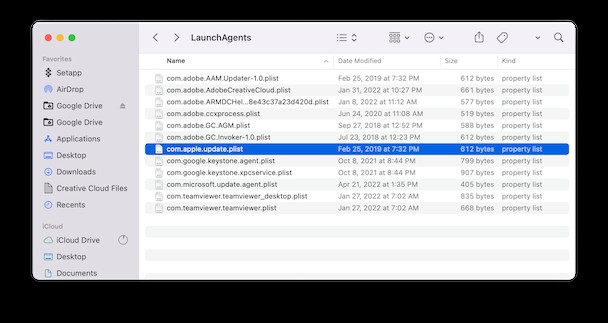
Sie brauchen sich um diese Datei keine Sorgen zu machen. Es handelt sich um eine Standard-Cache-Datei des Betriebssystems (was bedeutet, dass nach dem Neustart Ihres Mac eine neue, frische Kopie erstellt wird, die nicht von SysJoker infiziert ist).
Lassen Sie uns an dieser Stelle fortfahren und Ihren Mac neu starten.
SysJoker-Malware automatisch mit CMM entfernen
Wenn die manuelle Entfernung von SysJoker nichts für Sie ist oder Sie einfach nicht so viel Arbeit und Zeit investieren möchten, wäre die folgende Methode eine perfekte Lösung und eine viel einfachere Methode, um SysJoker zu entfernen.
Alles, was Sie tun müssen, ist CleanMyMac X herunterzuladen, um Ihren Computer auf Malware zu scannen – einschließlich SysJoker. CleanMyMac X ist eine App, die entwickelt wurde, um die Leistung Ihres Mac-Computers zu optimieren. Es wurde von Apple notariell beglaubigt und das Beste daran ist, dass Sie es kostenlos herunterladen und ausprobieren können.
CleanMyMac X ist unglaublich praktisch in der Anwendung. Sobald Sie die App heruntergeladen haben, ist dies alles, was Sie tun müssen, um SysJoker zu entfernen:
- Öffnen Sie CleanMyMac X.
- Klicken Sie in der Seitenleiste auf Malware-Entfernung.
- Klicken Sie dann auf Scannen.
- Wählen Sie danach SysJoker aus der Liste aus und klicken Sie auf die Schaltfläche „Entfernen“.
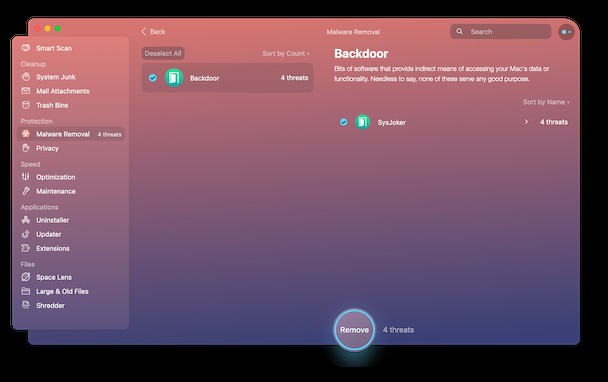
Im Ernst, das ist es! CleanMyMac X scannt Ihre Festplatte und entfernt alle gefundene Schadsoftware.
So verhindern Sie, dass Backdoors installiert werden
Wie bei SysJoker können manchmal Malware, Adware und andere Backdoor-Software versehentlich auf Ihrem Computer landen. Aus diesem Grund ist es immer eine gute Idee, es sich zur Gewohnheit zu machen, regelmäßig nach dieser invasiven Software zu suchen. Die regelmäßige Verwendung des Malware-Entfernungstools von CleanMyMac X ist eine Möglichkeit, Sie und Ihren Computer vor Hackern zu schützen.
Ein weiteres großartiges Tool ist die in CleanMyMac X angebotene Echtzeitüberwachung. Es führt regelmäßig im Hintergrund einen tieferen Scan nach Malware durch, während Sie Ihren Mac verwenden.
Sie können sicherstellen, dass Sie das Überwachungstool CleanMyMac X im Dashboard aktiviert haben, indem Sie die folgenden Schritte ausführen:
- Klicken Sie auf das CleanMyMac X-Symbol in der Symbolleiste.
- Überprüfen Sie unter Schutz, ob die Echtzeit-Malware-Überwachung aktiviert ist.
- Wenn es deaktiviert ist, klicken Sie unten rechts auf "Aktivieren".
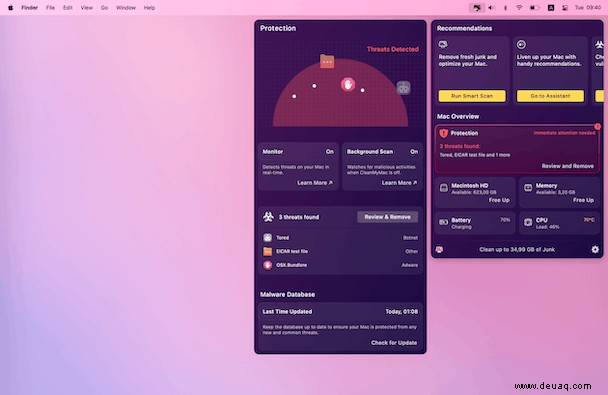
Sie möchten nicht mit Malware wie SysJoker herumspielen. Es kann Ihren Mac anfällig für zukünftige Angriffe machen und gleichzeitig Ihre privaten Daten stehlen. Aber zum Glück ist die Entfernung nicht allzu schwierig. Und wenn es eine größere Herausforderung ist, als Sie bereit sind, können Sie jederzeit CleanMyMac X herunterladen, um Ihnen dabei zu helfen, SysJoker oder andere Malware zu erkennen und sie auch loszuwerden.